今天小编就带大家来共同学习迅读PDF大师如何将PDF转换成Word,希望可以帮助到有需要的小伙伴哦,下面就是详细完整的操作步骤,快跟小编一起来学习一下吧!
迅读PDF大师如何将PDF转换成Word?迅读PDF大师将PDF转换成Word教程
1. 首先,用户可以在本站下载安装迅读 PDF 大师,运行后界面如下图。
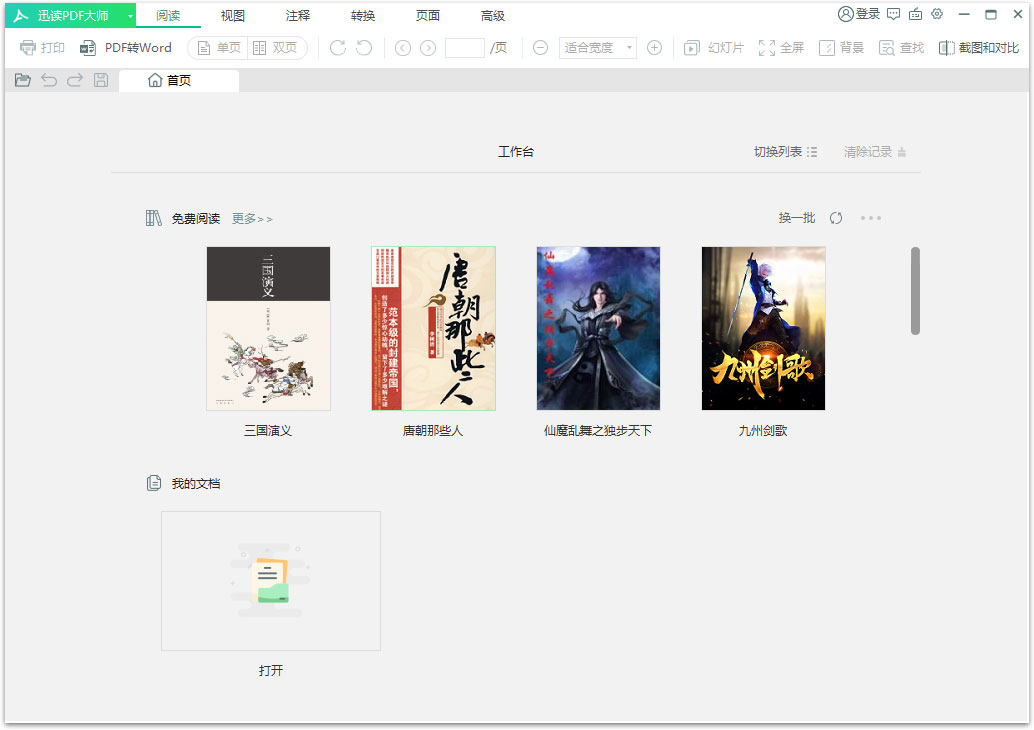
2. 然后,在迅读 PDF 大师的主界面中,点击左上方的" PDF 转 Word ",从而进入迅读 PDF 大师将 PDF 转换成 Word 的下一步操作。
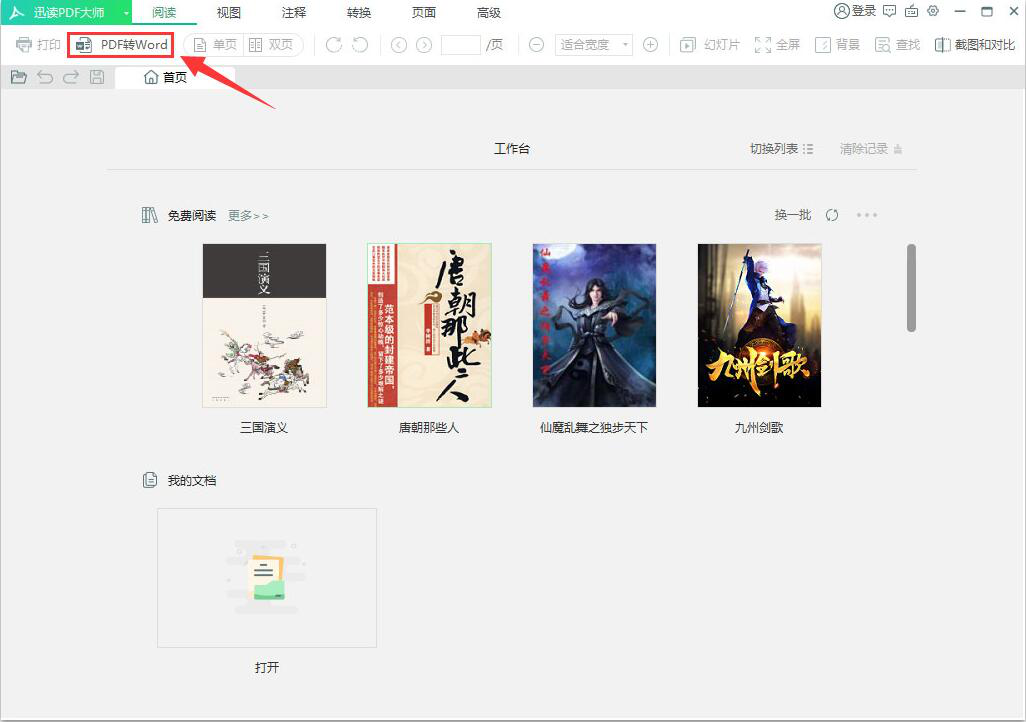
3. 此时,如果用户是第一次使用迅读 PDF 大师转换 Word 的话,那会弹出如下图的界面。因为迅读 PDF 大师要下载 Word 格式的相关组件,待下载完成后继续下一步操作。
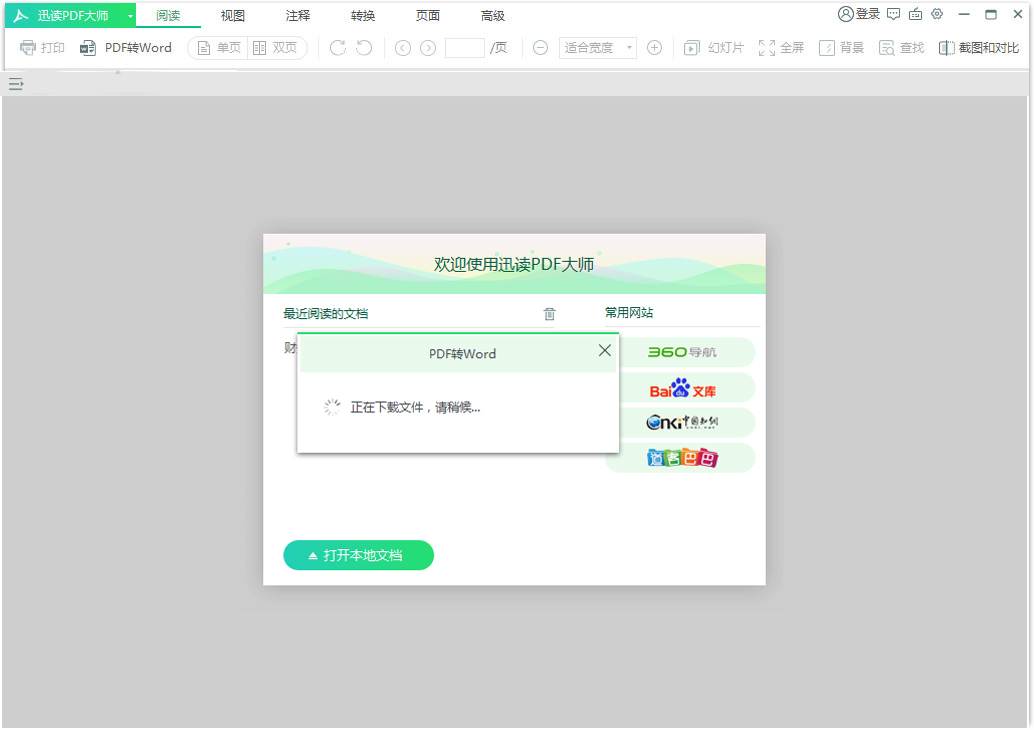
4. 下载完成后,点击迅读 PDF 大师转 Word 向导页中的"添加 PDF 文件"。或者,用户也可以直接将 PDF 文件拖放到此界面中。
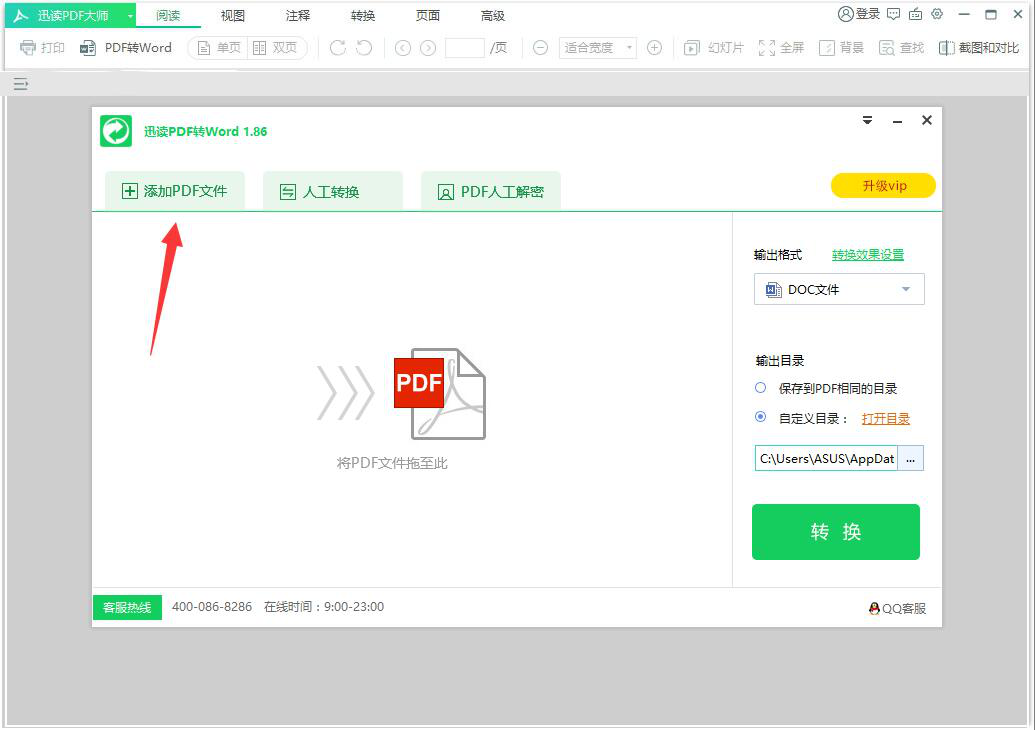
5. 如果 PDF 文件是设置加密的话,那在转换成 Word 之前,要正确填写 PDF 访问密码,再点击"确定"按钮。
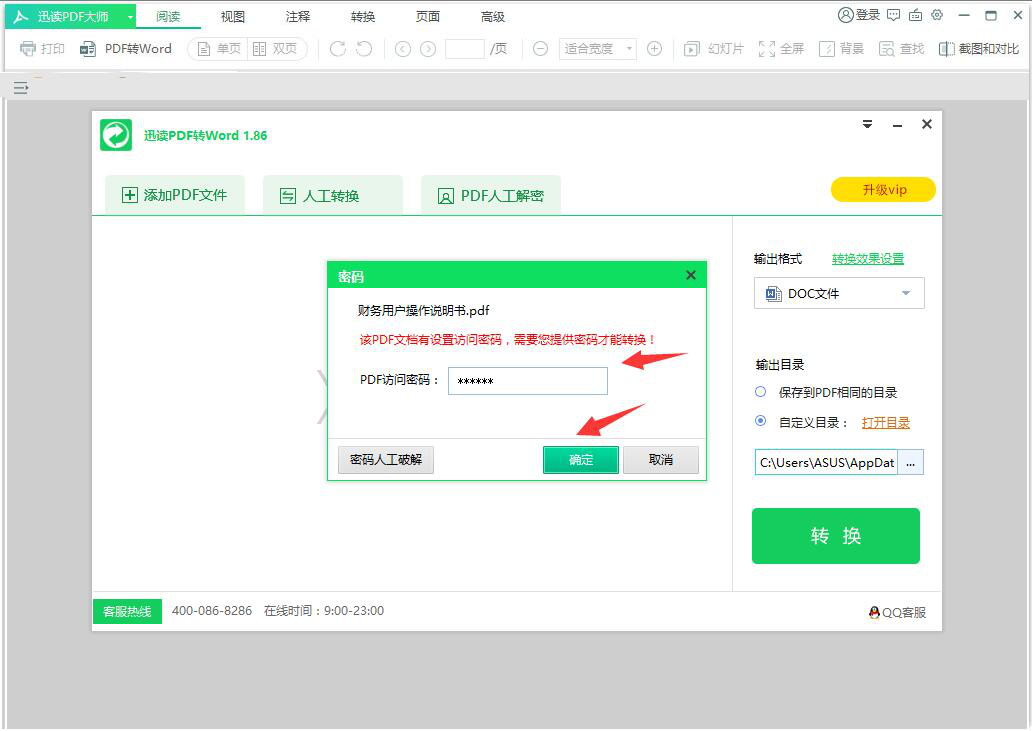
6. 接下来,用户需要在迅读 PDF 大师转 Word 向导页右侧界面,点选输出为"DOC文件"和设置文件输出的路径。
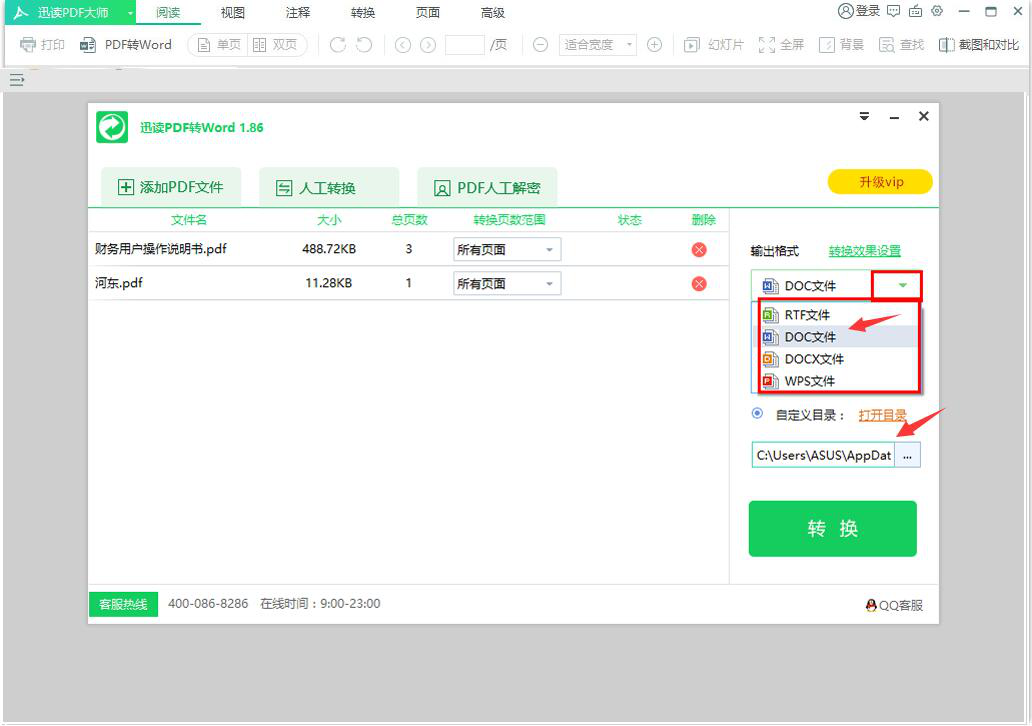
7. 最后,用户点击"转换"按钮,迅读 PDF 大师便开始执行转换成 Word 的指令了。
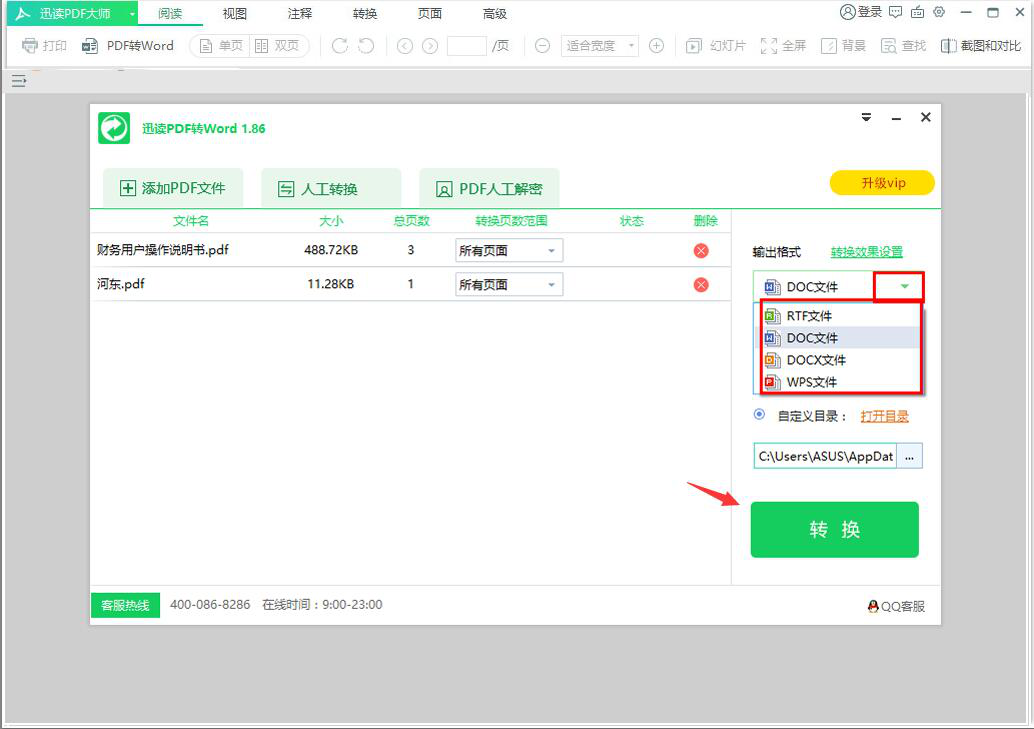
以上就是给大家分享迅读PDF大师如何将PDF转换成Word的全部教程,更多精彩教程尽在软件园。
- CAD迷你画图如何复制粘贴?复制图形的方法
- 27代理如何激活?激活的操作步骤
- Win8电脑音效怎么调?电脑音效设置方法
- Nuendo怎么保存为MP3?MP3格式导出的方法
- 花粉儿中怎么卖东西?卖东西的详细操作方法
- Win8系统打开网页死机怎么解决?
- 花粉儿如何解绑微信?更换绑定账号方法
- 花粉儿出现打不开怎么办?出现打不开的具体处理方法
- Win10系统LOL帧数太低怎么办?LOL帧数太低解决办法
- 花粉儿中怎么查找店铺?查找店铺的具体方法
- PS怎么给夜空加星星?给你加点点繁星的方法
- 火萤视频桌面怎么没声音?没声音的处理方法
- EDIUS如何设置视频导出格式?设置导出视频清晰度的方法
- BlueStacks蓝叠如何安装APK?安装APK的方法步骤
- BlueStacks蓝叠如何设置手机型号?设置手机型号的方法步骤
- 美图看看如何解决看图窗口总在最前?解决看图窗口总在最前的操作步骤
- 微信如何预约车辆年检?预约车辆年检的操作步骤
- PS如何除去衣服褶皱?去除衣服褶皱的方法
- Power Point2003中如何编辑艺术字?编辑艺术字方法步骤
- SqlServer2008怎么配置数据库邮件?
- HitFilm Express怎么裁剪视频?剪辑视频的操作方法
- 代练通如何取消发单?取消发单的操作方法
- 如何合并PPT文件?快速合并PPT文件的方法
- 百度贴吧APP怎么看精品?看精品帖子的方法
- 驱动人生怎么管理软件?管理软件的操作方法
- Ccleaner如何清除cookie和记录?清除cookie和记录的具体操作
- 91熊猫看书怎么设置有声朗读?有声朗读的方法
- printscreen键在哪?怎么使用?
- 云骑士装机大师如何还原数据?还原数据的操作方法步骤
- 熊猫看书为什么看不了目录?看不了目录的解决方法